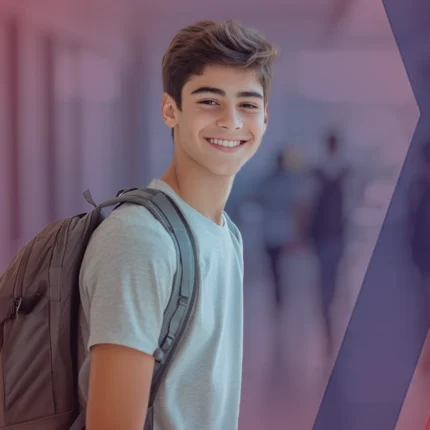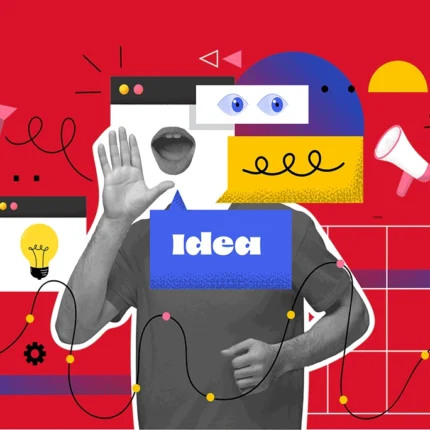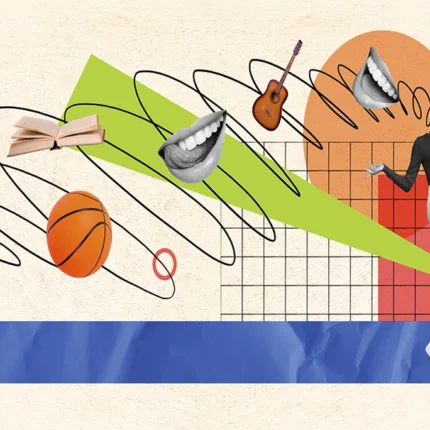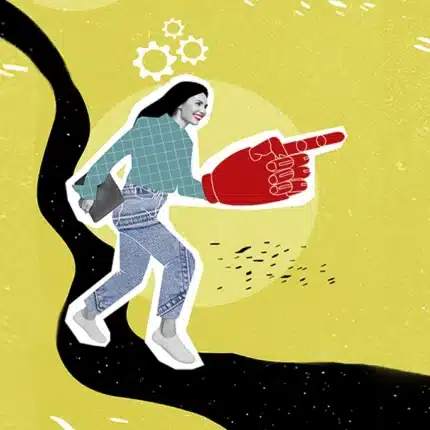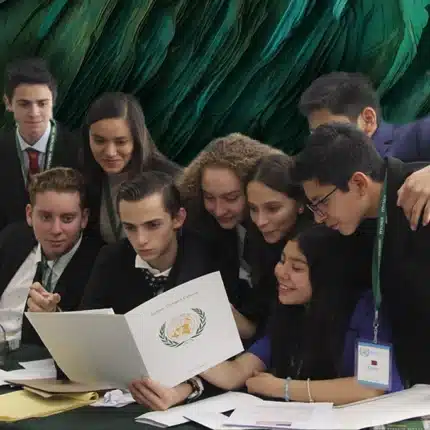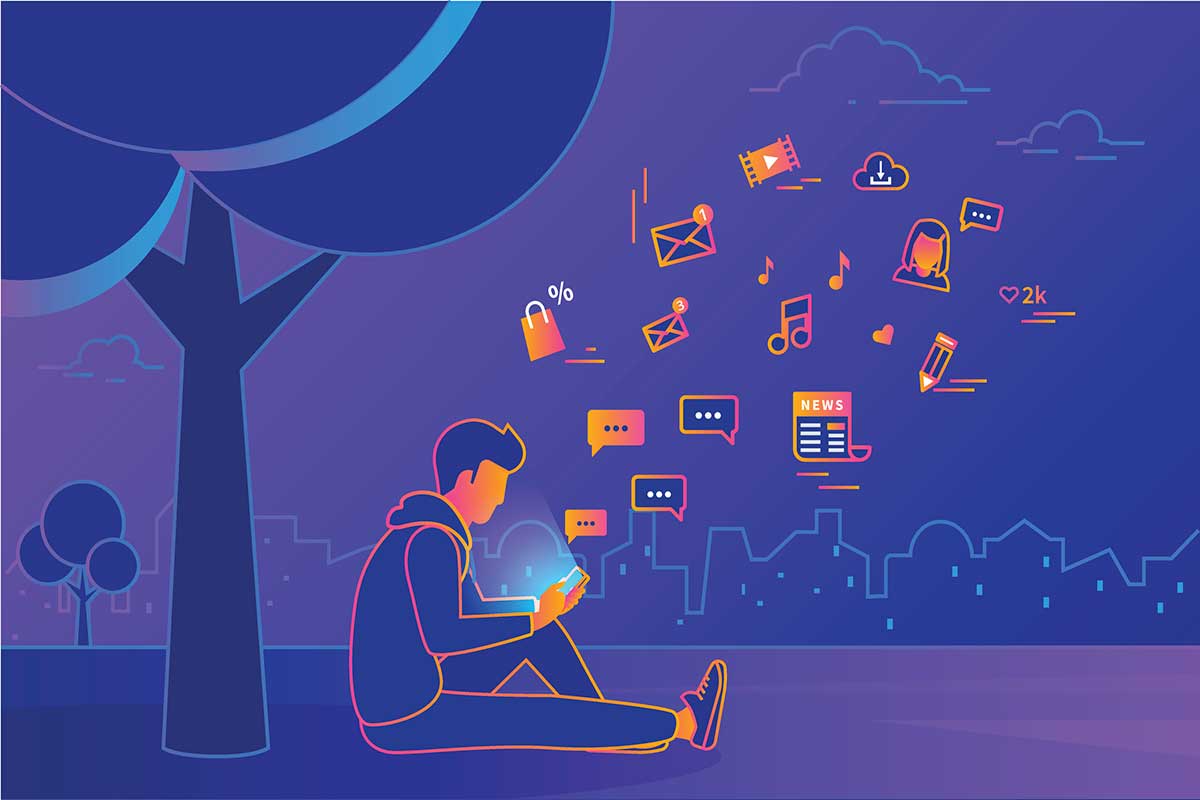Funciones poco conocidas de WhatsApp
Aunque existen otras opciones como Telegram, que cuenta con opciones muy llamativas, WhatsApp es casi un indispensable dentro de tu móvil. Y no conforme con eso, se ha ido actualizando constantemente dentro de sus mismas funciones, logrando una mejor experiencia al enviar y recibir mensajes. 1. Marcar chats importantes En ocasiones recibes y leer rápidamente
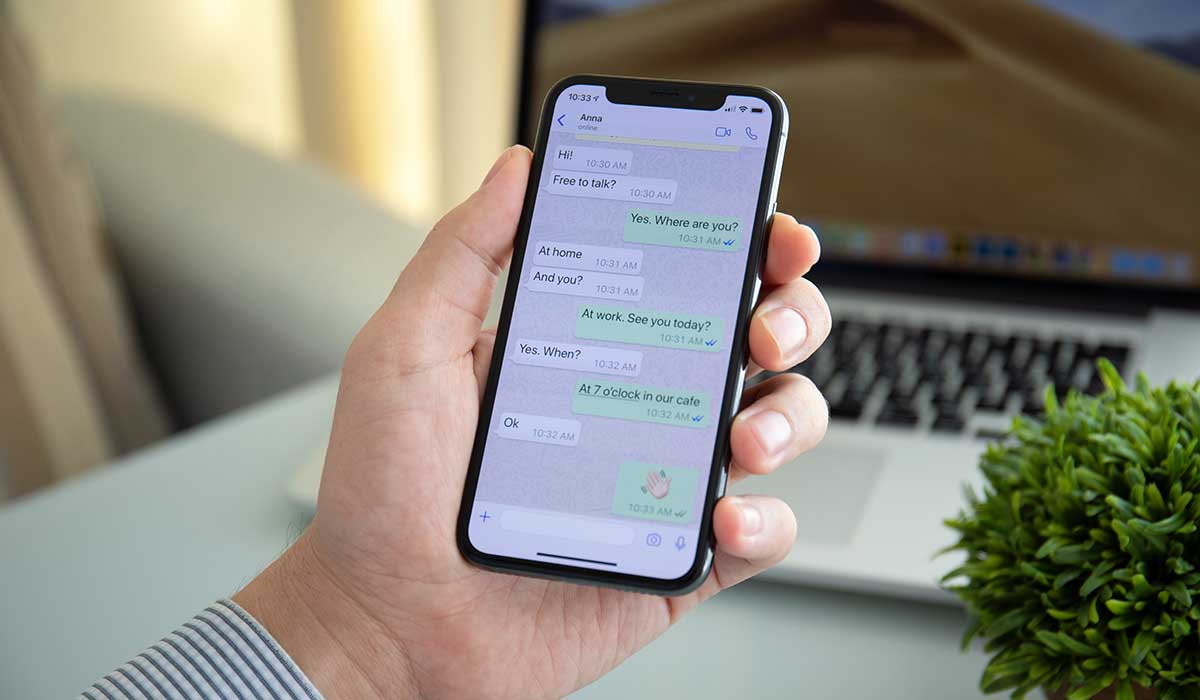
Aunque existen otras opciones como Telegram, que cuenta con opciones muy llamativas, WhatsApp es casi un indispensable dentro de tu móvil.
Y no conforme con eso, se ha ido actualizando constantemente dentro de sus mismas funciones, logrando una mejor experiencia al enviar y recibir mensajes.
1. Marcar chats importantes
En ocasiones recibes y leer rápidamente un mensaje, pero no puedes responderlo porque estás ocupado realizando alguna otra cosa, y piensas en hacerlo después, pero se te olvida en el transcurso del día.
Para que no te pase puedes usar la opción de marcarlo como “no leído”.
-
-
- En Android: pulsa el chat durante unos segundos, al abrir el menú selecciona “Marcar como no leído”.
- En iOS: ve a los chats, desliza de izquierda a derecha y pulsa “Marcar como no leído”.
-
2. Acceso directo a conversaciones
Por el momento solo está disponible en sistema Android. Permite crear accesos directos a conversaciones que queden alojados en el escritorio del teléfono.
-
-
- En Android: tienes que ir a la ventana de chats, seleccionar el chat específico, Menú, más y das clic en “Crear acceso directo”.
-
3. Mensajes desde Siri
Entre las múltiples opciones que tiene Siri, se encuentran leer, responder mensajes o enviar uno nuevo. Debes ir a la configuración del teléfono y darle acceso a la aplicación: Configuración, Siri, Sorporte de app, WhatsApp.
Para utilizarlo, hay que dirigirse a Siri diciendo “Hola, Siri, lee mi último mensaje de WhatsaApp” u “Hola, Siri, envía un mensaje de WhastApp a (contacto)”. Te vas a sentir Tony Stark hablando con Jarvis.
4. Destacar mensajes
A diferencia de la opción “Marcar como no leído”, en esta se podrán destacar mensajes como “favoritos”, y no toda la conversación entera.
-
-
- Para Android: ve a la ventana de chats, abre la conversación, elige el mensaje que quieres destacar, mantén pulsado y presiona la estrella.
- En iOS: ve a la ventana de chats, abre la conversación, elige el mensaje que quieres destacar, mantén pulsado y presiona la estrella.
-
Estos mensajes luego se podrán ver en la configuración de Whatsapp, en la opción “Mensajes destacados”.
5. Termina con la doble paloma azul
A algunas personas les incomoda esta “confirmación de lectura”. Esta actualización, en su momento, fue algo que levantó ámpulas entre los usuarios, porque no todos quieren que el otro sepa si leyó o no leyó el mensaje que le enviaron.
Si no sabías que esto se puede eliminar, aquí está la explicación:
-
-
- En Android: ve a Ajustes de WhatsApp, Cuenta, Privacidad, y elige la opción “Desactivar recibos de lectura”.
- En iOS: Configuración de WhatsApp, Cuenta, Privacidad, y da clic en la opción “Desactivar recibos de lectura”.
-
Al activarla, tampoco sabrás si la otra persona leyó tus mensajes.
6. Agregar fechas al calendario
Cuando eres usuario de WhatsApp en iOS y escribes un mensaje que incluye una fecha, aparece en azul, como si fuera un hipervínculo. Esto quiere decir que puedes marcar la fecha en el calendario, directamente desde la conversación.
Si quieres marcarla, sólo debes mantener pulsada la fecha en el chat y después seleccionar la opción “Crear evento”, y Acceder al calendario.
7. Envía un mensaje privado a diferentes personas
Puedes hacerlo con la “Lista de difusión”, así evitarás el, a veces tardado, copiar y pegar texto varias veces.
-
-
- En Android: ve a la ventana de chats, después a Menú, y selecciona “Nueva difusión”.
- En iOS: en la ventana de chats, selecciona “Lista de difusión”, después presiona “Nueva lista”.
-